Обрезать видео на iPhone с помощью VN Video Editor
ении видео как взаимозаменяемые понятия, хотя на самом деле это разные действия. Под обрезкой понимается уменьшение высоты или ширины видео. С другой стороны, когда мы хотим сократить продолжительность видео, оно обрезается. Здесь мы рассмотрим, как обрезать и обрезать видео на Android и iPhone.Читайте также: Как скачать видео TikTok где угодно
Как обрезать видео на Android
Обрезать видео на Android с помощью приложения Google Photos
В Google Фото есть встроенные возможности видеоредактора, которые позволяют обрезать видео на Android. Он предустановлен на большинстве телефонов Android, но если у вас его нет, вы можете Как обрезать видео на Android<Обрезать видео на Android с помощью приложения Google Photos
>Обрезать видео на Android с помощью приложения Google Photosn class="toc_number toc_depth_1">1 Как обрезать видео на Android
- 1.1 Обрезать видео на Android с помощью приложения Google Photos
- 1.2 Обрезать видео на Android с помощью приложения InShot
Как обрезать видео на Android
droid.apps.photos&hl=en_IN&gl=US" class="ek-link" target="_blank" rel="noopener" title="установите его из Play Store">установите его из Play Store .1. Запустите приложение Google Фото и откройте видео, которое хотите обрезать.
2. Нажмите кнопку «Редактировать», чтобы перейти на экран редактирования.
3. Нажмите на опцию «Обрезать».
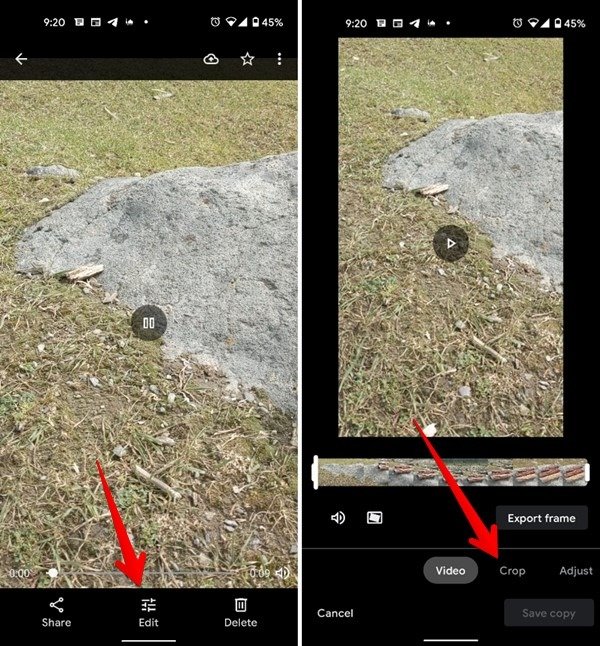
4. По умолчанию откроется редактор обрезки произвольной формы. Обрежьте видео до нужного размера. Чтобы использовать стандартное соотношение сторон, нажмите значок «Соотношение сторон» и выберите соотношение по вашему выбору.
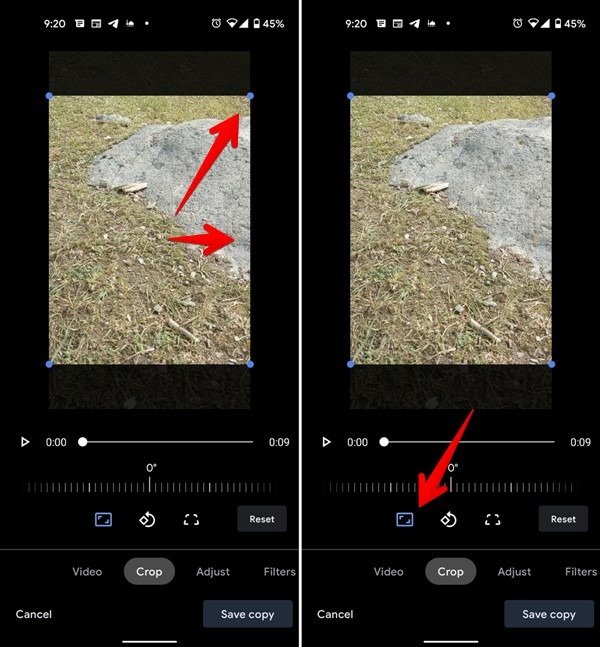
5. Когда вы будете удовлетворены результатами, нажмите кнопку «Сохранить копию», чтобы экспортировать обрезанное видео.
Обрезать видео на Android с помощью приложения InShot
Вы можете использовать любой видеоредактор для обрезки видео, если он поддерживает функцию обрезки. Здесь мы используем видеоредактор InShot, чтобы проиллюстрировать этот процесс.
1. Установите и откройте Видеоредактор InShot на своем телефоне Android.
2. Нажмите кнопку «Видео» и выберите «Новый».
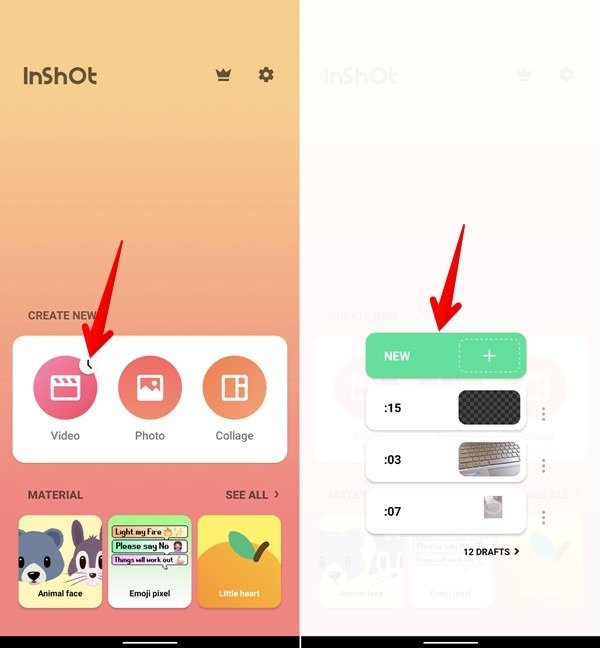
3. Выберите видео, которое хотите обрезать.
4. Прокрутите список вкладок под видео и нажмите «Обрезать». Вы можете либо свободно обрезать, перетаскивая углы, либо выбрать стандартное соотношение сторон, доступное внизу.
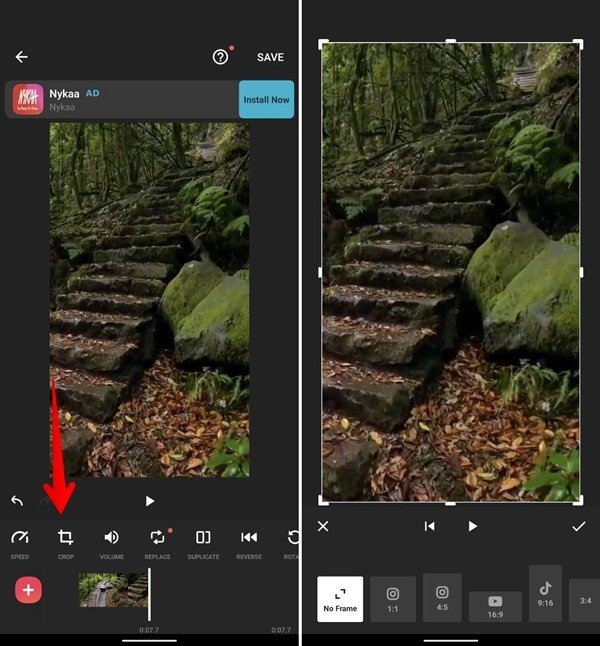
Как обрезать видео на Android
Обрезать видео на Android с помощью приложения Google Photos
1. Откройте видео в приложении Google Фото.
2. Нажмите кнопку «Изменить».
3. Под основным видео вы увидите слайдер предварительного просмотра видео. Перетащите края ползунка, чтобы обрезать видео по желанию.
Обрезать видео на Android с помощью галереи Samsung
Если у вас телефон Samsung Galaxy, его встроенное приложение «Галерея» также можно использовать для обрезки видео.
1. Откройте нужное видео в приложении Samsung Gallery.
2. Нажмите на значок «Редактировать».
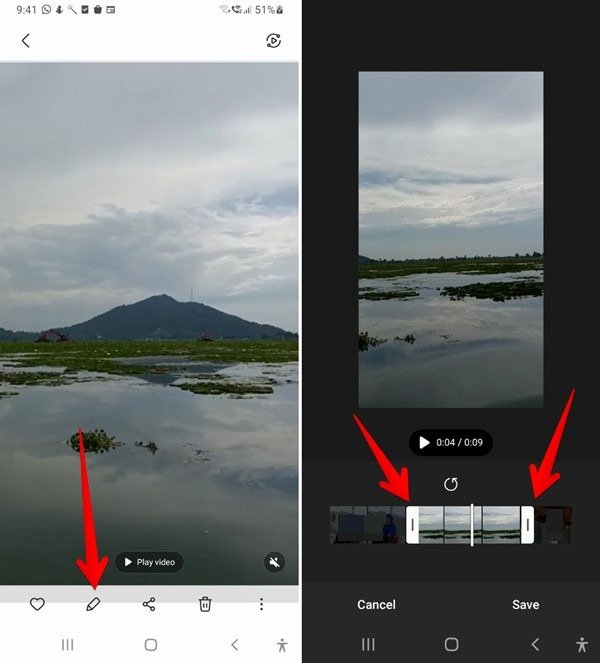
3. На следующем экране отрегулируйте положение краев ползунка в соответствии с желаемой частью видео.
4. Нажмите «Сохранить», чтобы экспортировать обрезанное видео.
Обрезать видео на Android с помощью InShot
1. Откройте видео в приложении.
2. Нажмите на предварительный просмотр видео внизу.
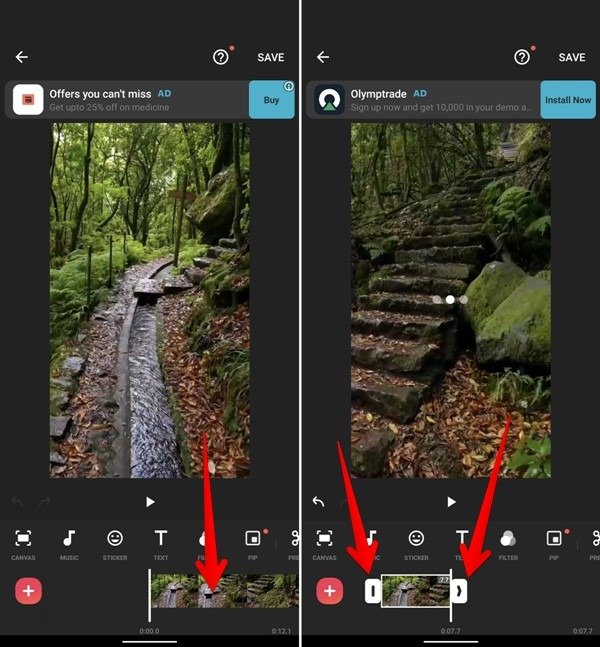
3. Перетащите края ползунка в нужную часть видео.
4. Нажмите кнопку «Сохранить», чтобы загрузить видео.
Как обрезать видео на iPhone
Обрезать видео с помощью приложения Apple Photos
1. Откройте видео в приложении «Фото».
2. Нажмите кнопку «Редактировать», чтобы войти в режим редактирования.
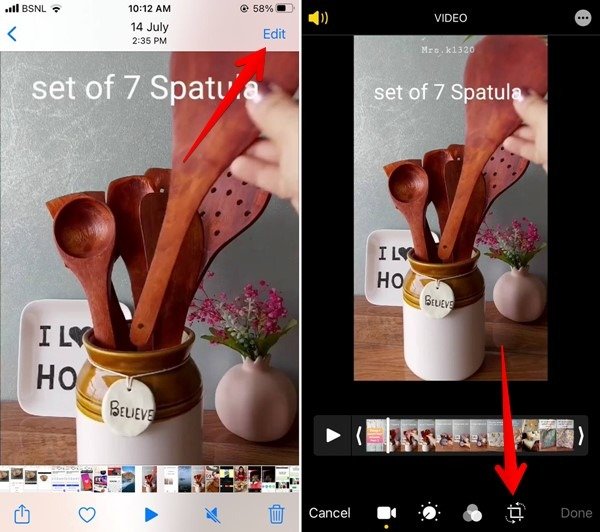
3. Нажмите на значок «Обрезать».
4. Обрежьте высоту и ширину видео, сохранив нужную область в кадре.
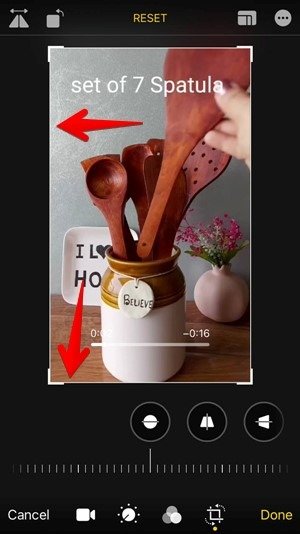
5. Нажмите кнопку «Соотношение сторон» вверху, если вы хотите обрезать в соответствии со стандартным размером соотношения сторон.
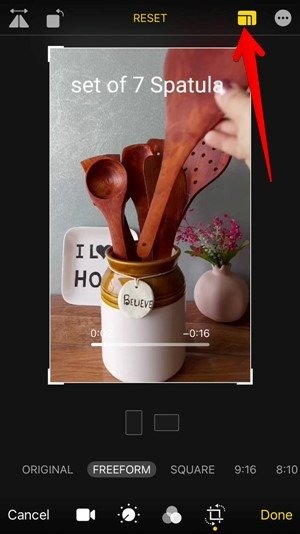
6. Нажмите кнопку «Готово», чтобы сохранить видео. Вы можете сохранить видео как новый клип или сохранить его, заменив существующий клип.
К счастью, если вы в любой момент захотите вернуться к исходному видео, вы можете открыть отредактированное видео, нажать кнопку «Редактировать» и нажать «Вернуть».
Обрезать видео с помощью приложения VNОбрезать видео на Android с помощью галереи Samsung
.com/us/app/vn-video-editor/id1343581380" class="ek-link" target="_blank" rel="noopener" title="Видеоредактор ВН">Видеоредактор ВН на своем iPhone.2. Загрузите видео, выбрав опцию «Новый проект».
3. В списке вкладок внизу нажмите «Обрезать». Выберите стандартный размер обрезки из доступных вариантов или обрежьте видео вручную, отрегулировав углы видео.
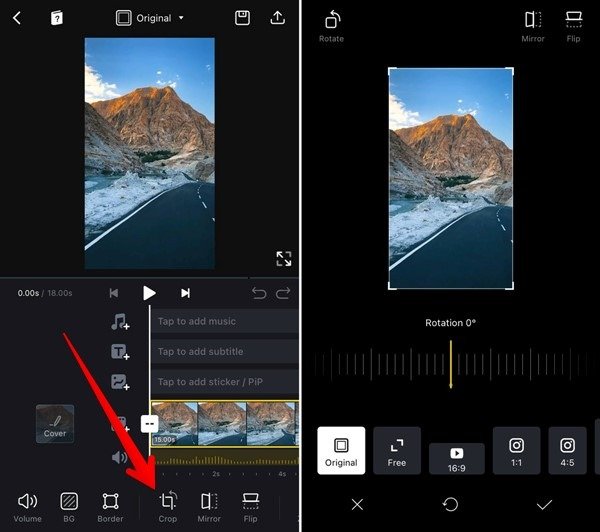
4. Нажмите значок галочки, затем нажмите значок «Поделиться», чтобы сохранить видео.
Как обрезать видео на iPhone
Обрезать видео с помощью приложения Apple Photos
1. Запустите приложение Apple Photos и выберите видео.
2. Нажмите «Редактировать», чтобы начать редактирование.
3. Перетащите края ползунка предварительного просмотра видео на нужную длину видео.
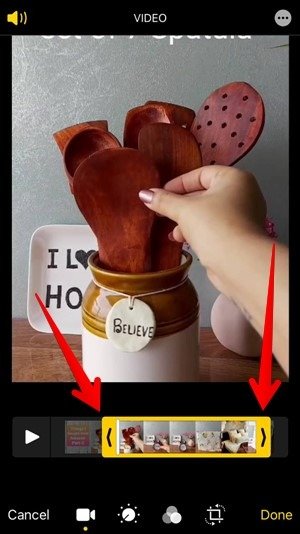
4. Сохраните видео, нажав «Готово». Выберите «Сохранить как новое видео» (как копию) или «Сохранить видео» (чтобы переза
Как обрезать видео на iPhoneОбрезать видео с помощью приложения Apple Photose_Photos">Обрезать видео с помощью приложения Apple Photos>1. Откройте видео в приложении VN.
2. Нажмите на ползунок предварительного просмотра видео внизу.
3. Перетащите края желтого ползунка на нужную длину видео.
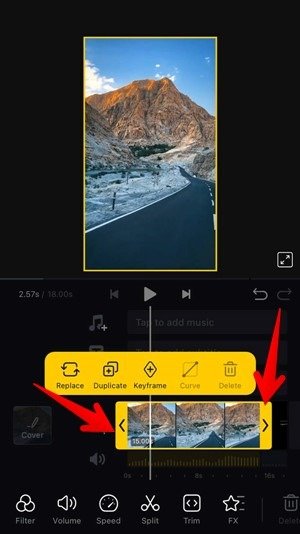
4. Коснитесь любого места экрана и нажмите кнопку «Поделиться», чтобы загрузить видео.
Либо нажмите кнопку «Обрезать» внизу и выберите одну из доступных продолжительностей видео.
Часто задаваемые вопросы
1. Повлияет ли обрезка или обрезка на качество видео?
Обрезка и обрезка видео влияют на то, что вы видите на экране, и на продолжительность видео, но не должны влиять на качество видео — по крайней мере, ничего заметного. При изменении разрешения видео или сжать видео качество ухудшится.
2. Что означает разделение видео?
Разделение видео означает разбиение более длинного видео на несколько более коротких отдельных видеоклипов.
Подведение итогов
Приложения для социальных сетей, такие как WhatsApp, Telegram и т. д., также позволяют обрезать видео во время его отправки. Однако они не позволяют сохранять видео прямо на телефон. Вот тут-то и пригодятся описанные выше методы.
Помимо обрезки и кадрирования видео, вы можете использовать создать видео из фотографий и повернуть видео на своем Android или iPhone.
Читайте также: Как бесплатно редактировать видео с помощью Canva


